Instalacja SQL Anywhere
W tej serii filmów możesz zobaczyć, jak połączyć Ozeki SMS Gateway z serwerem bazy danych SAP SQL Anywhere w celu wysyłania wiadomości SMS. Pierwszy film pokazuje, jak zainstalować SQL Anywhere. Proszę pobrać go z następującej strony.
Zawartość filmu1. Instalacja SQL Anywhere
Co to jest SAP SQL Anywhere?
SAP SQL Anywhere to osadzony system zarządzania relacyjnymi bazami danych (RDBMS), który umożliwia uruchamianie aplikacji bazodanowych poza tradycyjnymi centrami danych. Jest przeznaczony do działania na komputerach PC w oddziałach, urządzeniach mobilnych oraz serwerach w mniejszych firmach, takich jak restauracje czy sklepy detaliczne.
Jak zainstalować SQL Anywhere (samouczek wideo)
Ten samouczek pokaże Ci, jak zainstalować SAP SQL Anywhere na Twoim urządzeniu z systemem Windows. Po prostu uruchomimy instalator i wykonamy każdy wymagany krok, aby zainstalować oprogramowanie. Postępuj zgodnie z krokami przedstawionymi w tym filmie, aby pomyślnie wykonać to zadanie.
Rozpocznij instalację
Uruchom instalator SQL Anywhere (Rysunek 1). Kliknij Dalej, aby kontynuować.
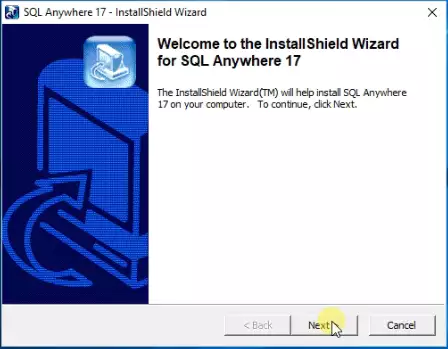
Wybierz język
Wybierz preferowany język z listy rozwijanej. W tym przypadku wybraliśmy język angielski. Kliknij OK, aby wybrać język (Rysunek 2).
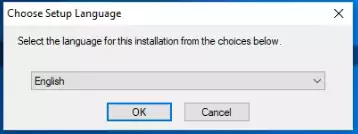
Kliknij 'Dalej'
Kliknij Dalej na ekranie powitalnym, jak widać na Rysunku 3.
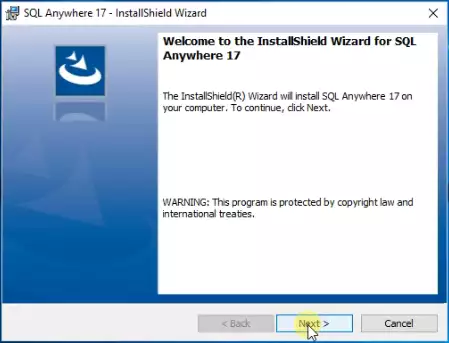
Zaakceptuj warunki licencji
Kliknij pole wyboru obok „Akceptuję warunki tej umowy” (Rysunek 4). Kliknij Dalej, aby zaakceptować umowę licencyjną i kontynuować.
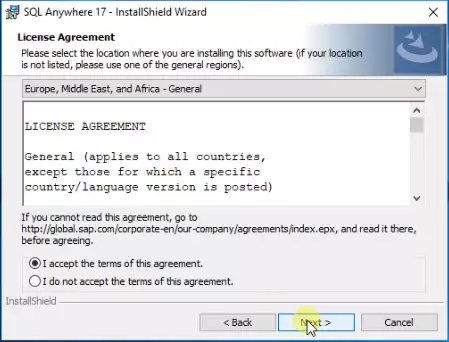
Wybierz typ instalacji
Wybierz Zainstaluj SQL Anywhere Developer Edition, klikając pole wyboru obok tej opcji (Rysunek 5). Kliknij Dalej ponownie, aby kontynuować.
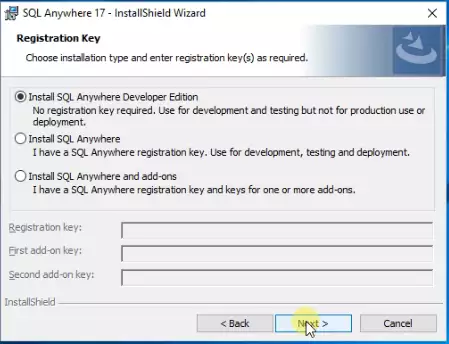
Zaakceptuj tę inną umowę licencyjną
Tutaj musisz zaakceptować inną umowę licencyjną (Rysunek 6). Kliknij pole wyboru obok „Akceptuję warunki tej umowy” (Rysunek 4). Kliknij Dalej, aby zaakceptować umowę licencyjną i kontynuować.
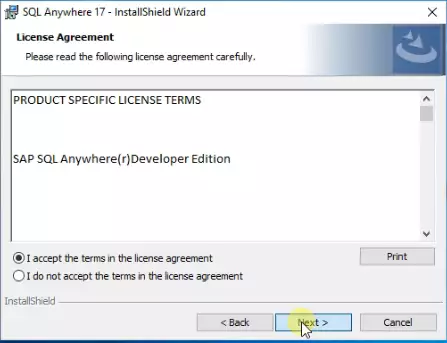
Wybierz typ konfiguracji
Na tej stronie musisz wybrać typ konfiguracji (Rysunek 7). Zalecamy Typową, ponieważ zainstaluje ona wszystkie komponenty programu. Kliknij Dalej ponownie, aby kontynuować.
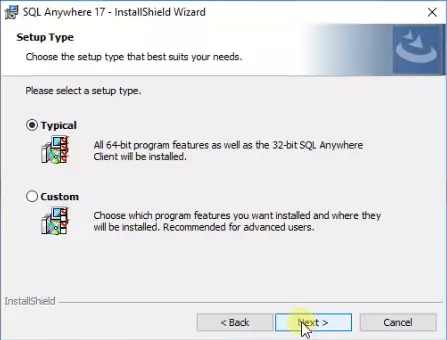
Kliknij przycisk 'Instaluj'
Kliknij przycisk Instaluj, aby rozpocząć proces instalacji (Rysunek 8).
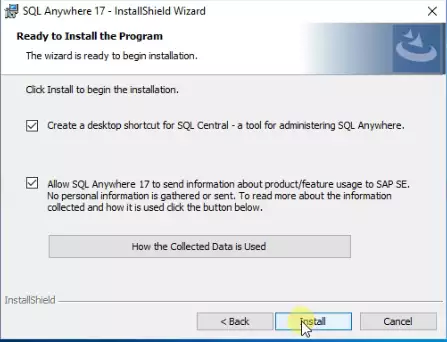
Trwa instalacja
Poczekaj na zakończenie procesu instalacji (Rysunek 9). Pasek postępu wskazuje, jak daleko posunęła się instalacja.
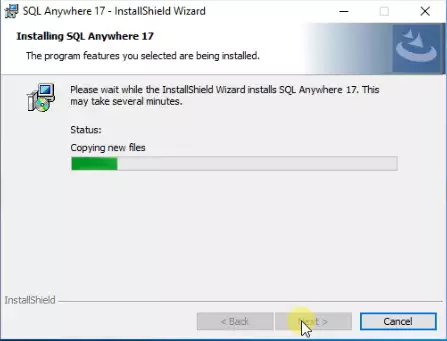
Instalacja została zakończona
Kliknij Zakończ, aby zakończyć proces instalacji (Rysunek 10). SQL Anywhere został pomyślnie zainstalowany na Twoim urządzeniu.
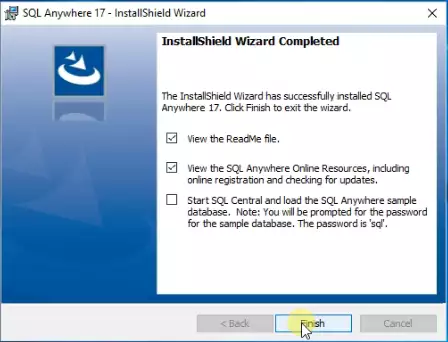
Podsumowanie
To koniec tego samouczka. Mamy nadzieję, że artykuł był pomocny, a instrukcje łatwe do wykonania. Aby uzyskać więcej informacji na temat SQL i wysyłania połączeń z SQL, sprawdź nasze inne przewodniki.
